Page 1
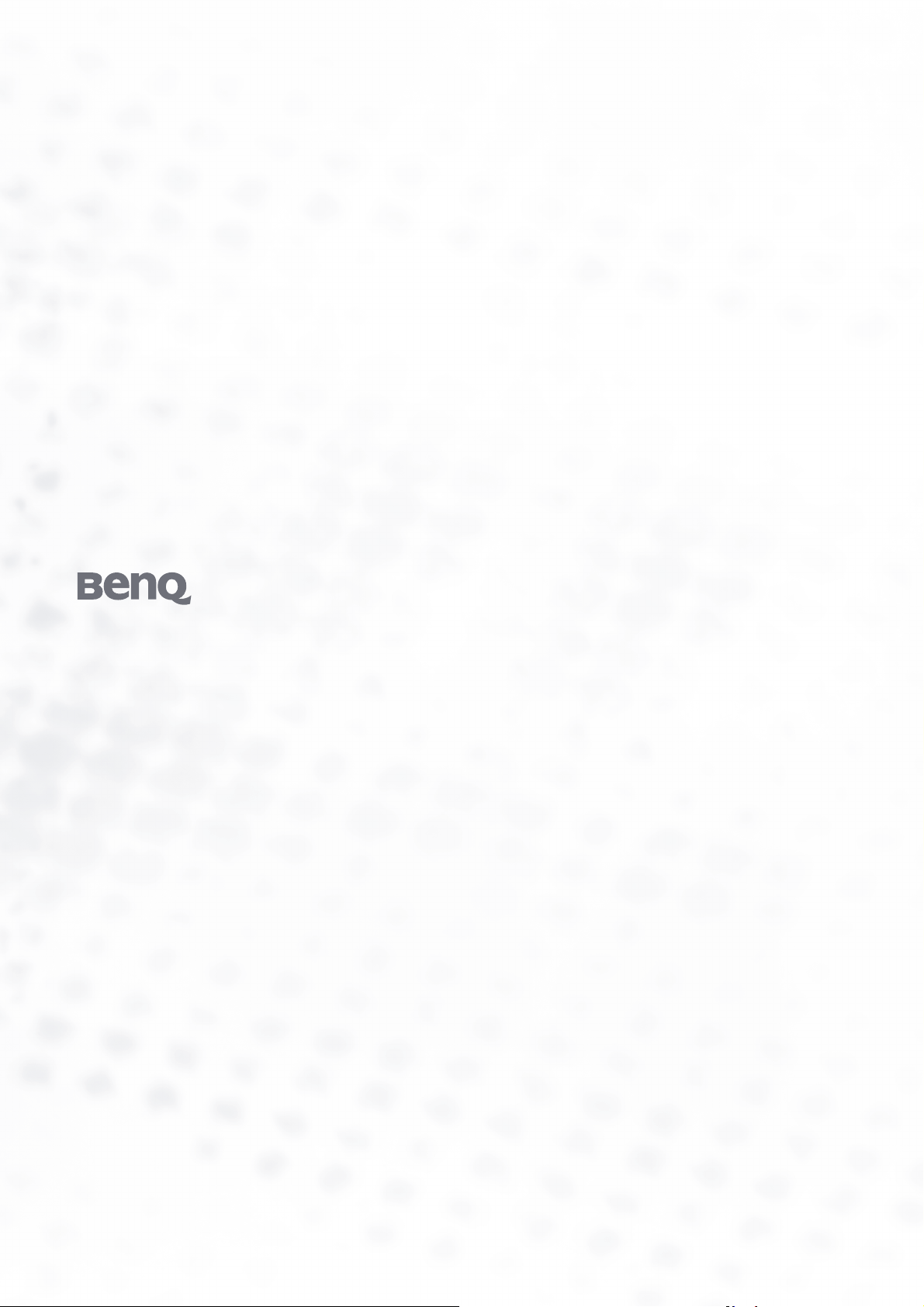
FP791
LCD
17.0
使用者手冊
彩色顯示器
英吋
(43.2
公分
) LCD
面板尺寸
歡迎使用
Page 2
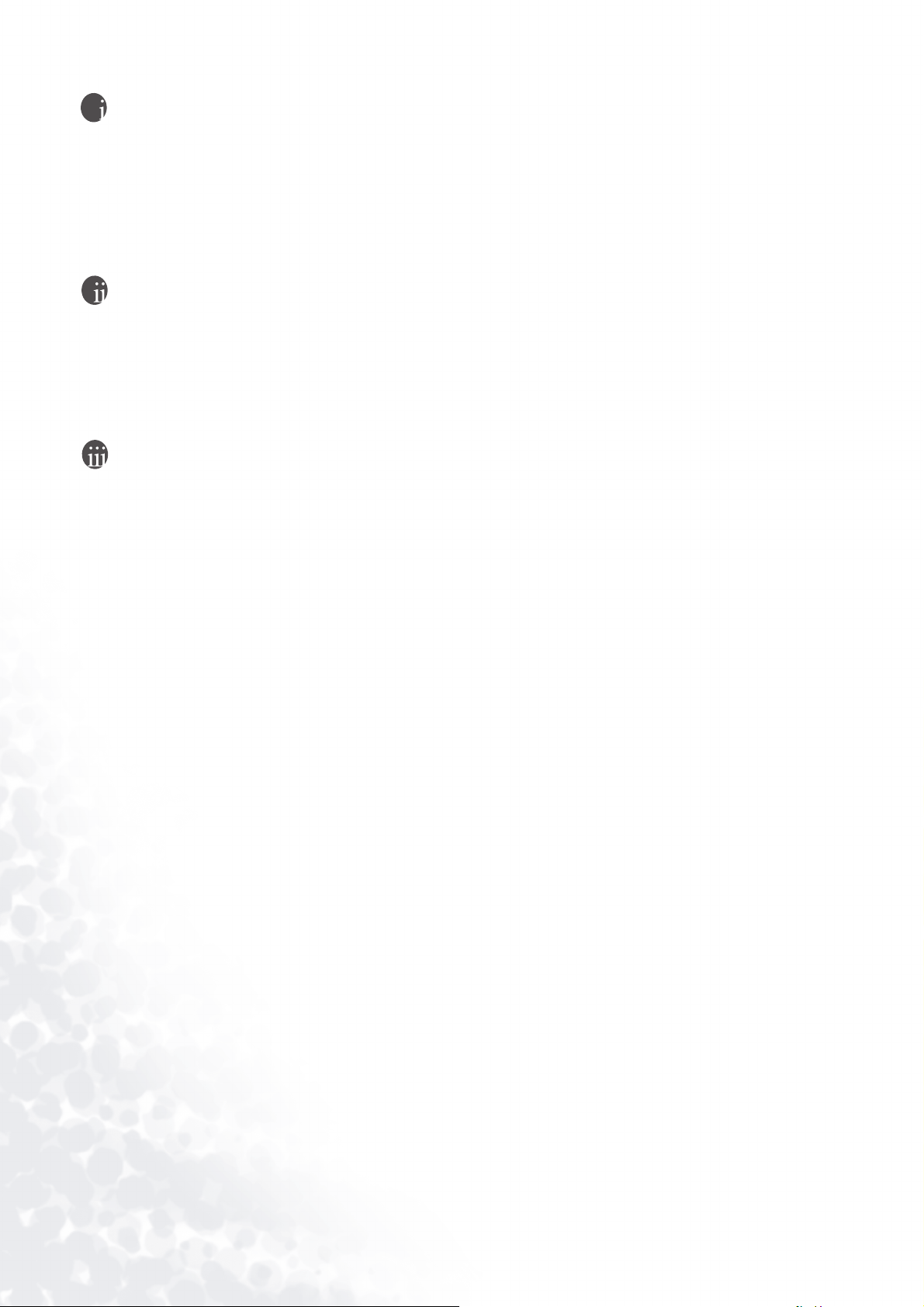
著作權
著作權所有 © 2003 年,BENQ Corporation。所有權利均予保留。未經 BENQ Corporation
事前書面之許可,本文的任何部分皆不可以任何形式或任何方法,包括電子、機械、磁
性、光學、化學、手寫或任何方式予以重製、傳輸、轉譯、儲存於檢索系統或翻譯成任
何文字或電腦語言。
免責聲明
對於本文之任何明示或暗示內容,BENQ Corporation 不做任何保證,亦拒絕對任何特殊
目的之商用性或適用性目的予以保證。此外,BENQ Corporation 保留修改或變更本文之
權利,並且修改或變更內容將不另行通知。
請遵守此處的安全說明,以獲得顯示器最佳的效能與
最長的使用壽命。
電源安全說明
• 交流電插頭會將本設備與交流電電源隔離。
• 電源線是插電設備的電源隔絕裝置。插座應設於設備附近,以便使用。
• 本產品必須使用標籤上所指定的電源類型操作。如果您不確定可用電源類型,請洽詢
您的經銷商或當地的電力公司。
保養與清潔
• 清潔。在清潔之前,請務必先將顯示器插頭從牆上插座上拔除。請使用無線頭、不粗
糙的軟布清潔 LCD 顯示器表面。請避免使用任何清潔溶劑或玻璃清潔劑。
• 螢幕外殼後方或上方的縫隙或開口是為了通風。請勿堵住或蓋住這些縫隙或開口。顯
示器不可靠近或放在散熱器或熱源上方,或是放在密閉的裝置中,除非該裝置備有良
好的通風條件。
• 請勿將任何物體插入或將液體濺入本產品之中。
維修服務
• 請勿嘗試自行維修本產品,因為打開或移除本機外殼時,可能會有觸電或其他的危
險。如果發生上述的錯誤操作或掉落等意外,請洽詢合格的服務人員進行維修。
2 著作權
Page 3

目錄
打開包裝
顯示器的前後視圖
安裝
軟體安裝
選擇最佳的解析度
選擇畫面更新率
畫質最佳化
調整顯示器
......................................................................................................................................... 5
........................................................................................................................ 6
前視圖....................................................................................................................................... 6
後視圖 (1) ................................................................................................................................ 6
後視圖 (2) 插頭與插座位置 .................................................................................................. 7
................................................................................................................................................. 8
硬體安裝 .................................................................................................................................. 8
....................................................................................................................................... 10
...................................................................................................................... 36
.......................................................................................................................... 38
................................................................................................................................... 41
................................................................................................................................... 42
控制面板 ................................................................................................................................42
快速鍵模式 ............................................................................................................................ 43
主功能表模式 ........................................................................................................................ 44
SRS .......................................................................................................................................... 53
疑難排解
支援的作業模式
規格
....................................................................................................................................... 54
常見問題 (FAQ) .................................................................................................................... 54
若仍有問題? ........................................................................................................................ 55
.......................................................................................................................... 56
............................................................................................................................................... 57
3 目錄
Page 4

4 目錄
Page 5
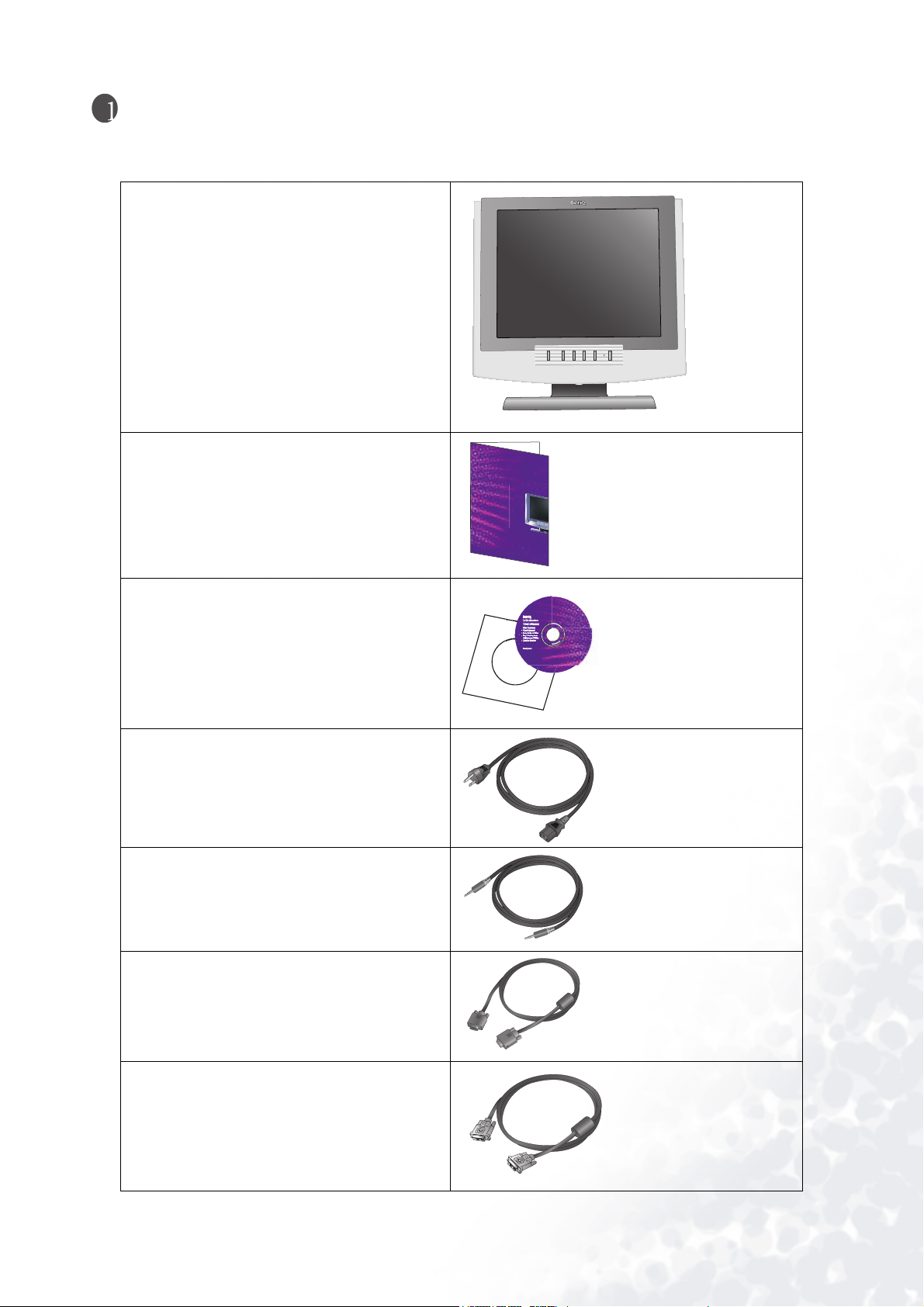
打開包裝
請檢查包裝中是否包含以下項目。如果有遺漏或損壞,請立即洽詢您的產品經銷商。
BenQ LCD 顯示器
快速安裝指南
光碟
電源線
音源線
訊號線:D-Sub
訊號線:DVI-D
打開包裝
5
Page 6

顯示器的前後視圖
前視圖
後視圖
(1)
6
顯示器的前後視圖
Page 7
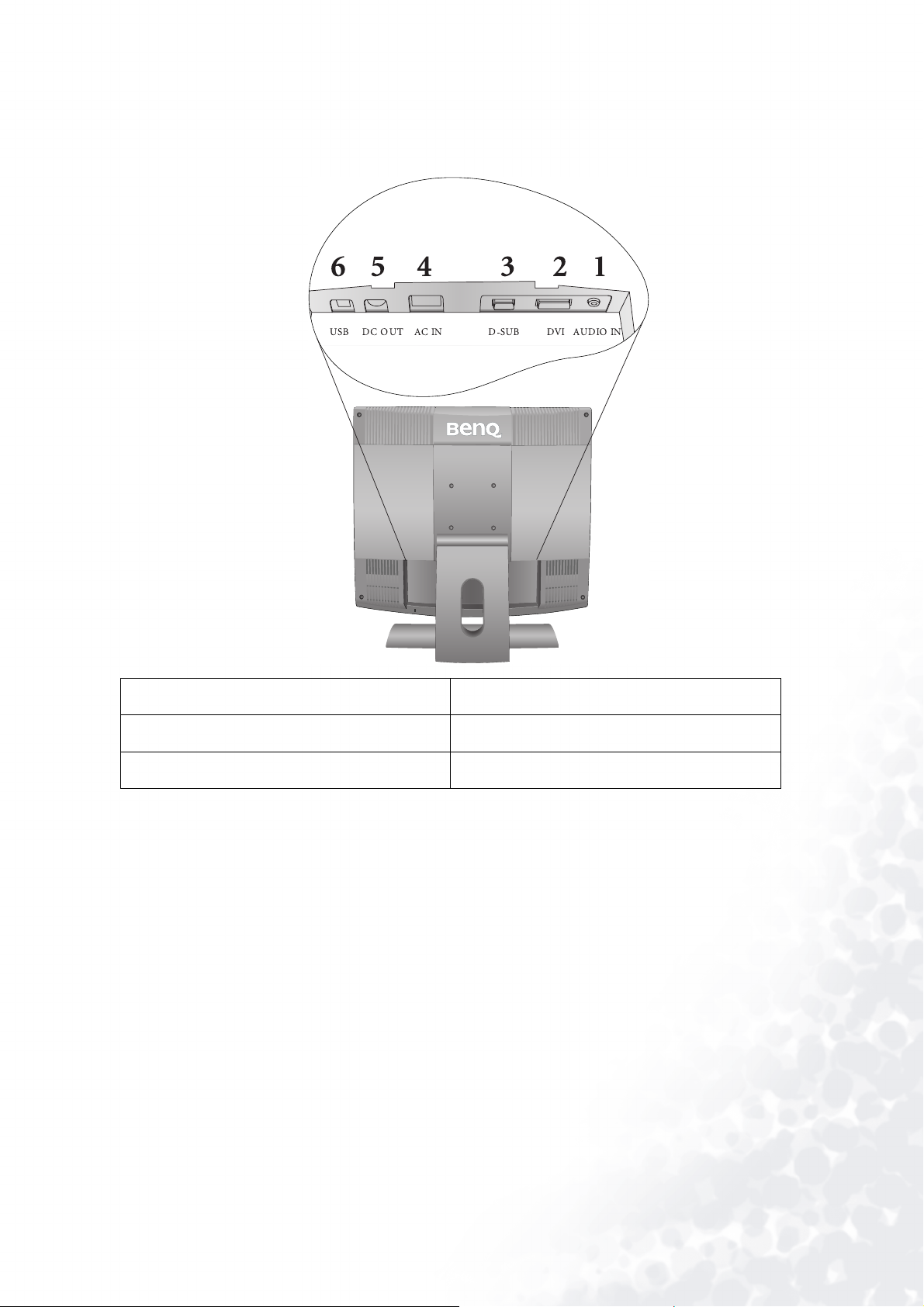
後視圖
插頭與插座位置
(2)
1. 音源插孔 ( 音源輸入 ) 2. DVI-D 插孔
3. D-Sub 插孔 4. AC 電源輸入插孔
5. DC 12V 輸出 6. USB 插孔
顯示器的前後視圖
7
Page 8
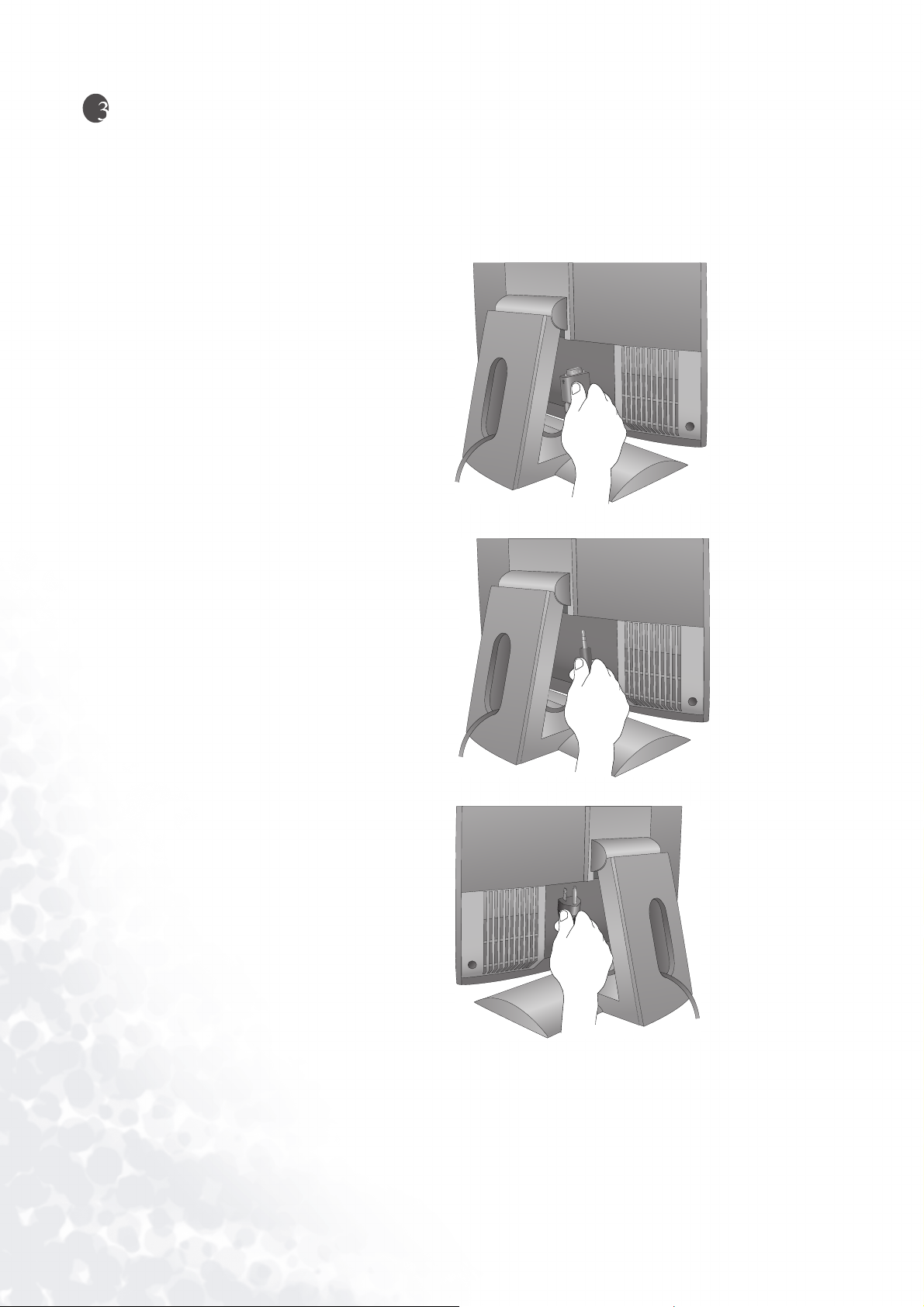
安裝
硬體安裝
確定電腦及顯示器上的電源皆已關閉。請依照下列步驟安裝您的顯示器。
1. 將訊號線連接至 LCD 監視器。
2. 將音源線連接到音源插孔
3. 將電源線連接至明基液晶平面顯示
器。
8
安裝
Page 9
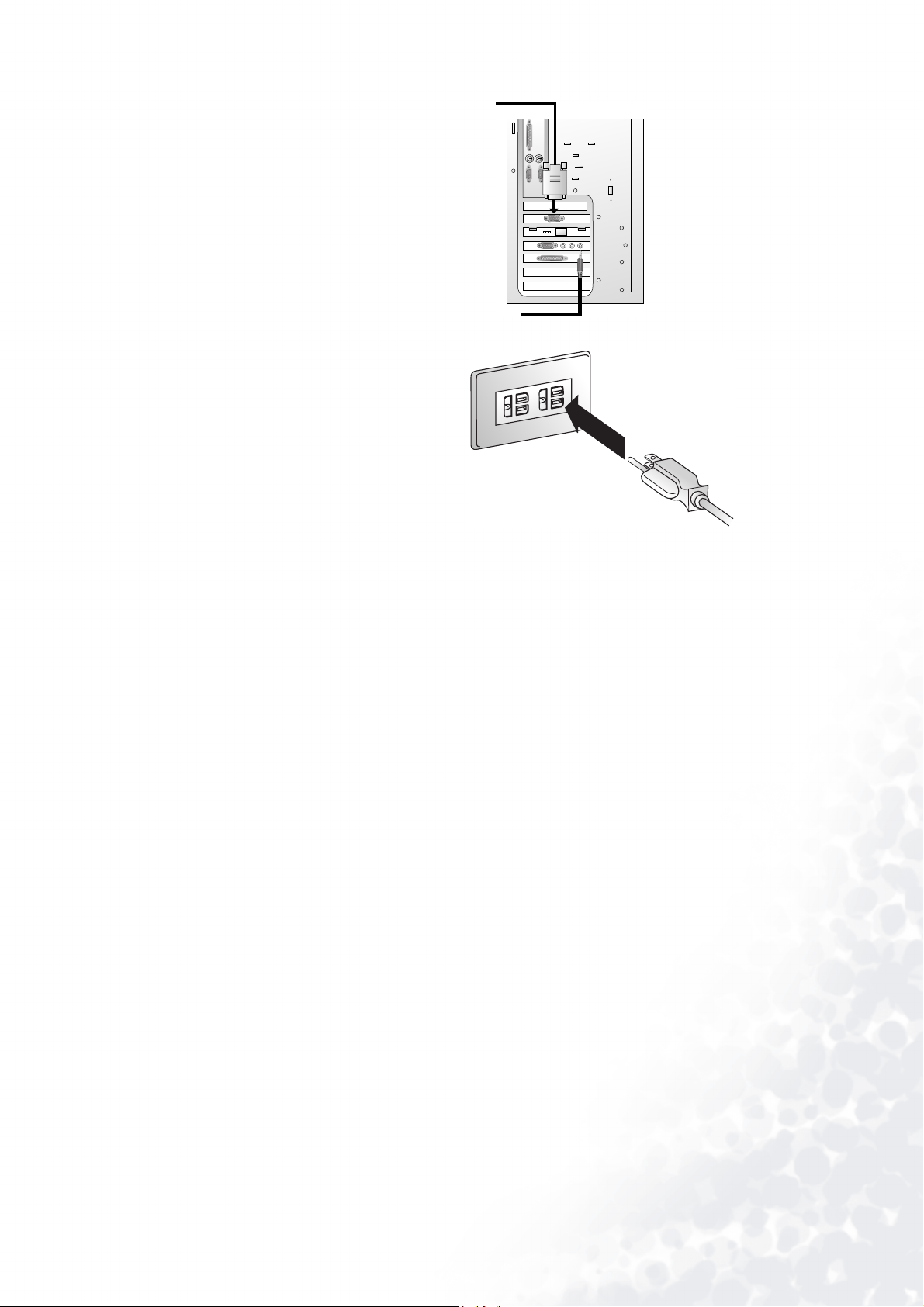
4. 將訊號線的另一端連接到電腦的訊
號插孔上。將音源線連接到電腦上。
5. 將電源線連接到 AC 電源插座上。
安裝
9
Page 10
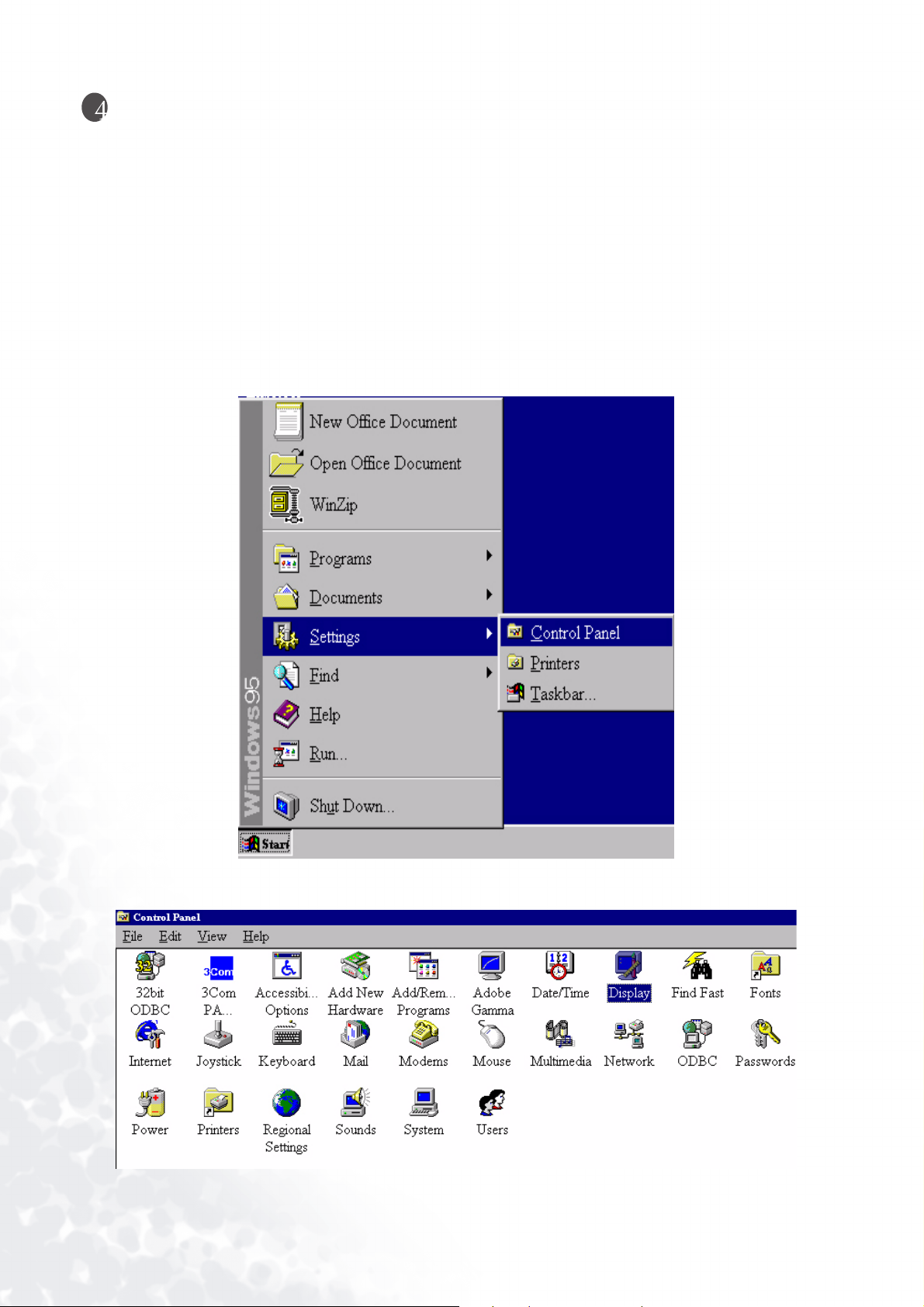
軟體安裝
A. Microsoft® Windows® 95 / 98 / 2000/XP
如果您正在使用 Windows 95、Windows 98、Windows 2000 或 XP 作業系統,則您必須設定
正確的顯示器驅動程式。
Windows 95.當使用新的顯示器而第一次啟動 Windows 時,Windows 系統將會偵測到它,
並且自動安裝即插即用顯示驅動程式。如果要從光碟安裝現行的驅動程式,請依下列步
驟進行:
1. 將「BenQ LCD 顯示器」光碟片插入到您的光碟機中。
2. 按一下 「開始」然後按一下 「設定」。
3. 在「控制台」中,按兩下 「顯示器」圖示。
10
軟體安裝
Page 11
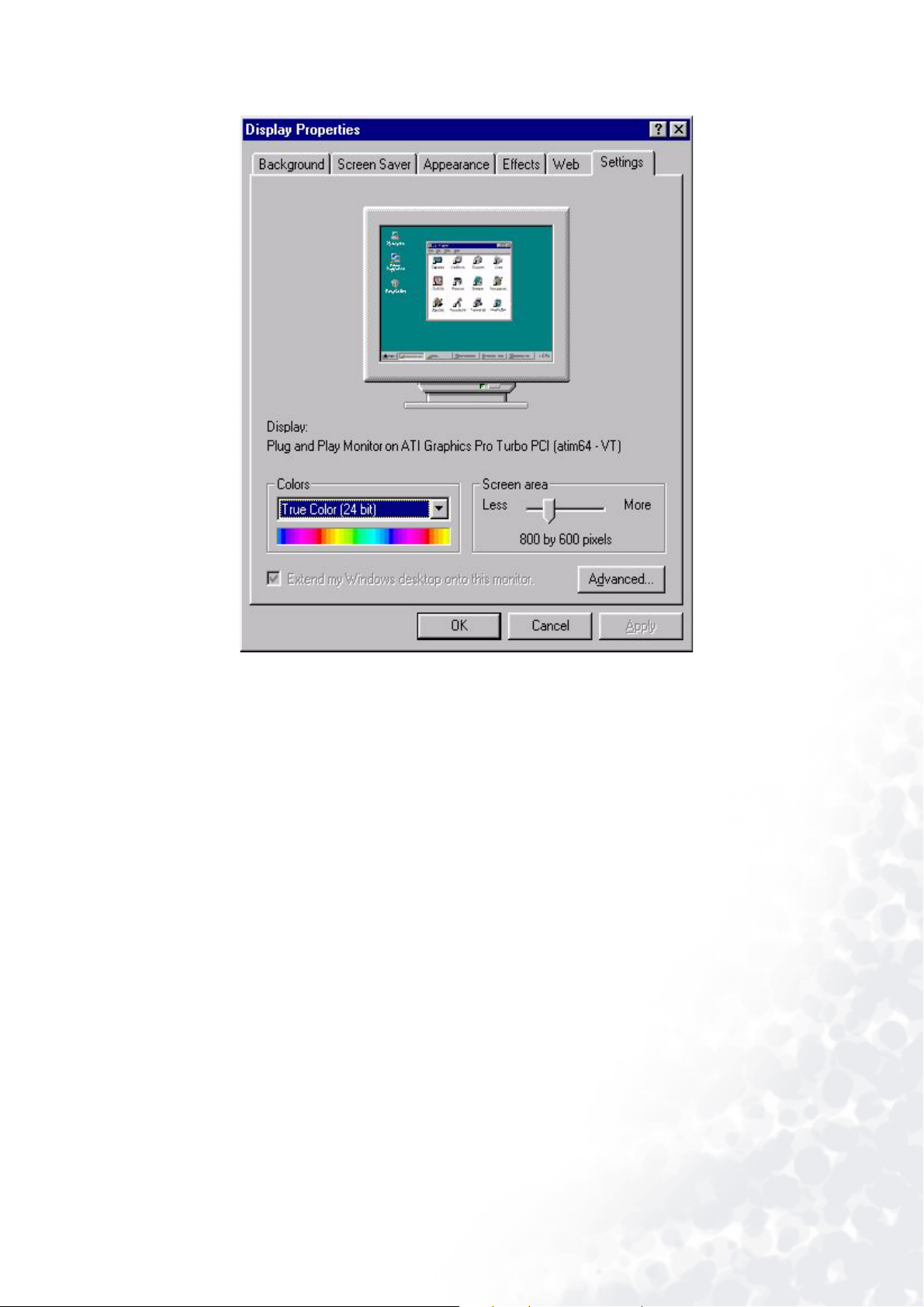
4. 從「顯示器內容」視窗,選擇 「設定」標籤。然後按一下位於右下角的 「進階」鈕。
軟體安裝
11
Page 12
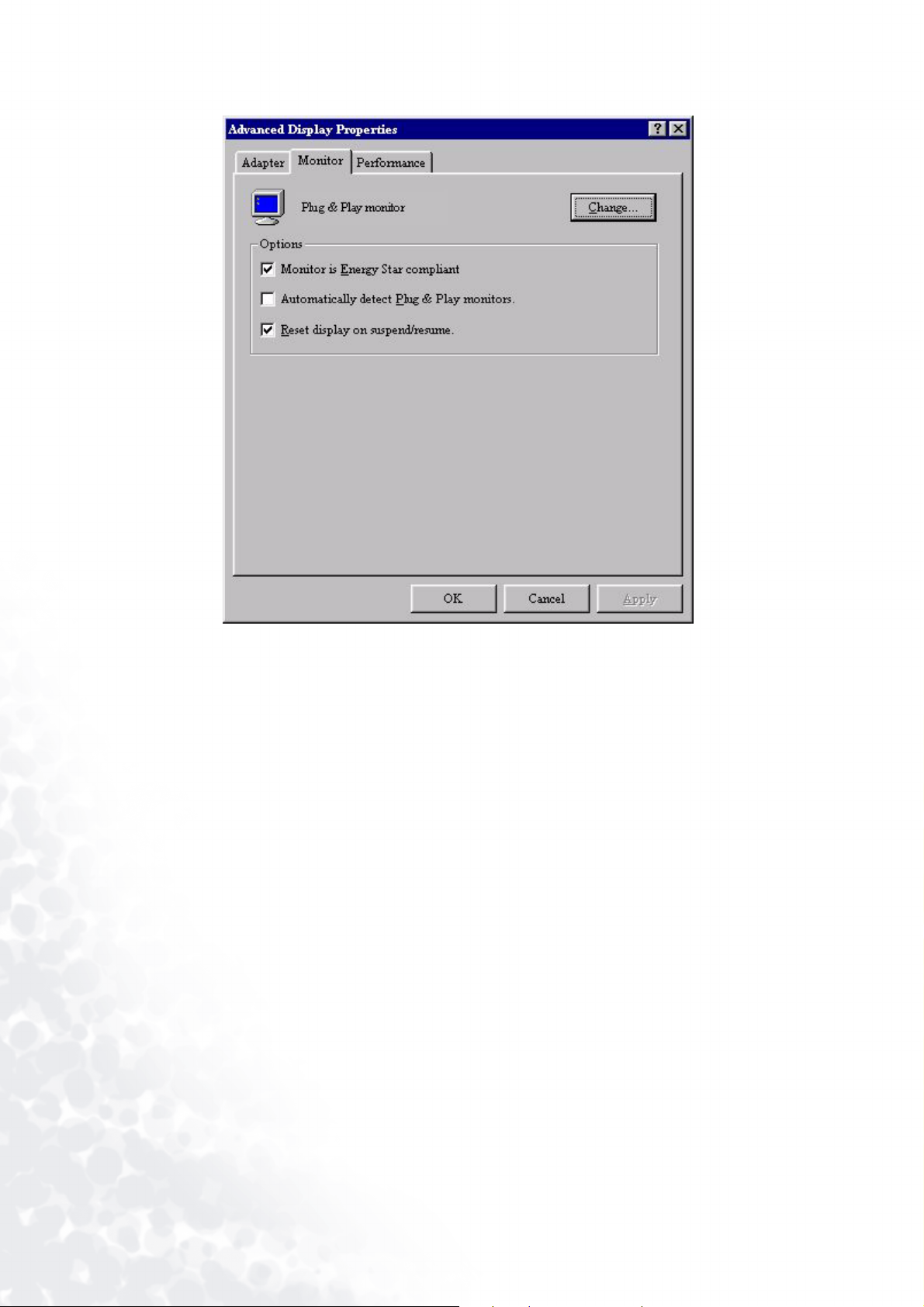
5. 選擇 「顯示器」標籤。然後按一下位於右上角的 「變更」鈕。
12
軟體安裝
Page 13
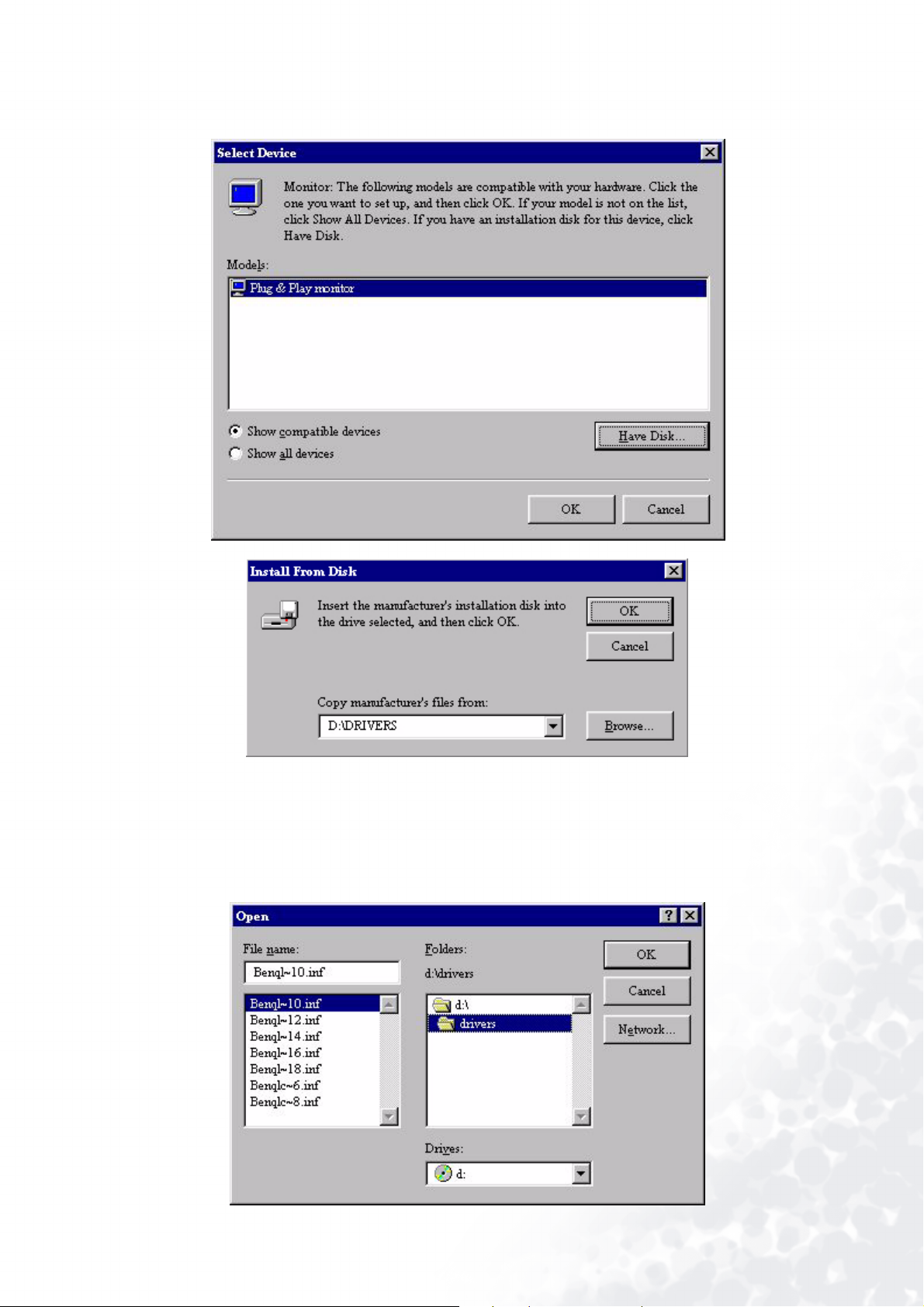
6. 現在請按一下右下角的 「從磁片安裝」按鈕。另一個視窗會顯示出來,請選擇 「瀏覽」
按鈕。
7. 磁碟機的選擇位於螢幕中央的視窗底下。請將顯示器所附的光碟放進電腦中,然後選擇
光碟機。
8. 在上述磁碟機選項欄位中,更換到 「Drivers」資料夾。目前的驅動程式檔案就在這裏。
按下 「確定」視窗就會關閉。
軟體安裝
13
Page 14
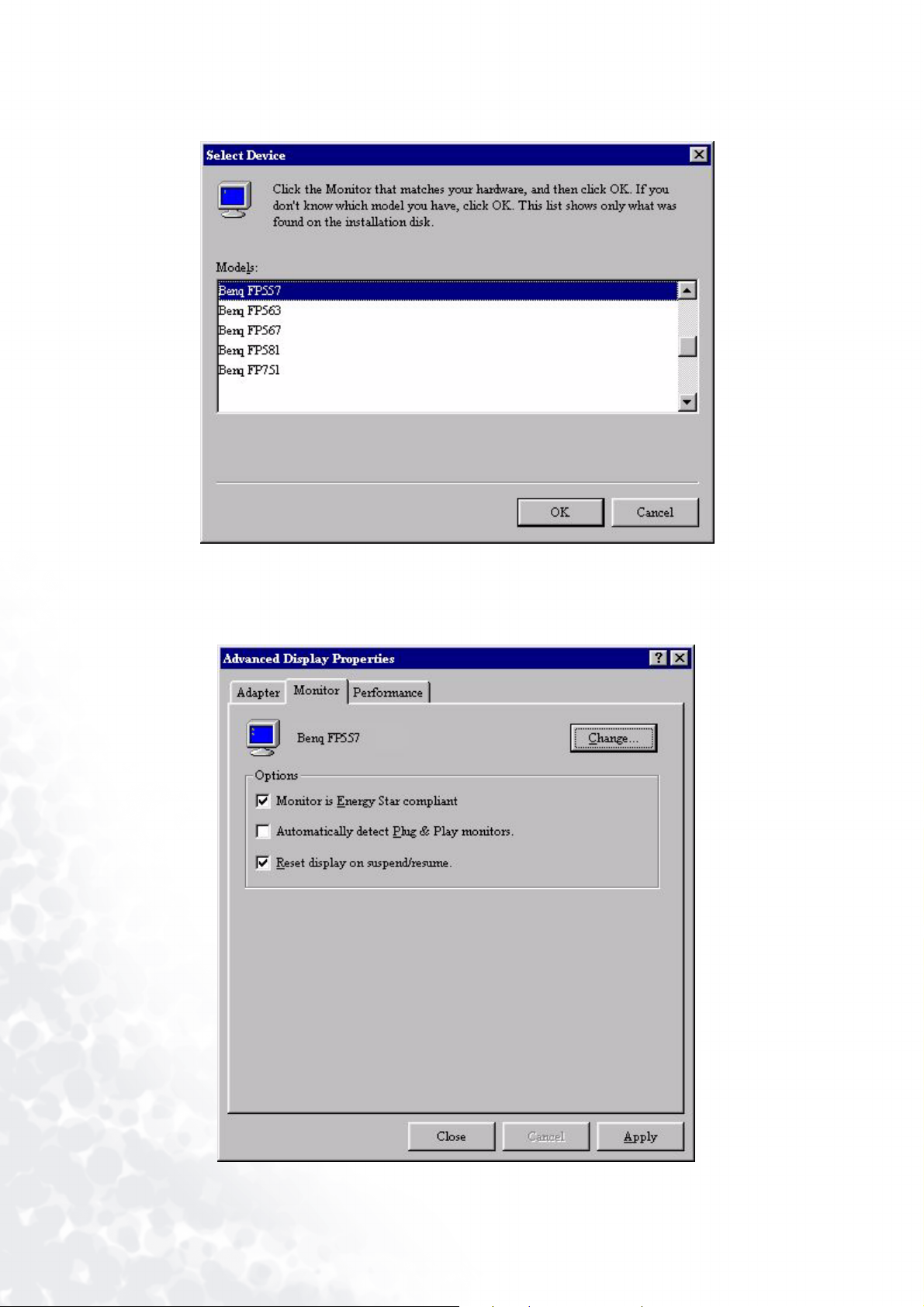
9. 在下一個視窗中,再按一下 「確定」您將會看到一份相容裝置清單。從清單中選擇
「FP791」,再按下 「確定」。
10. 現在,回到 「進階內容」。按一下 「確定」關閉此視窗,按 「是」確認接著出現的訊
息。再按一下 「確定」以及 「是」。現在安裝作業就完成了。您可以關閉 「顯示器內
容」。
14
軟體安裝
Page 15
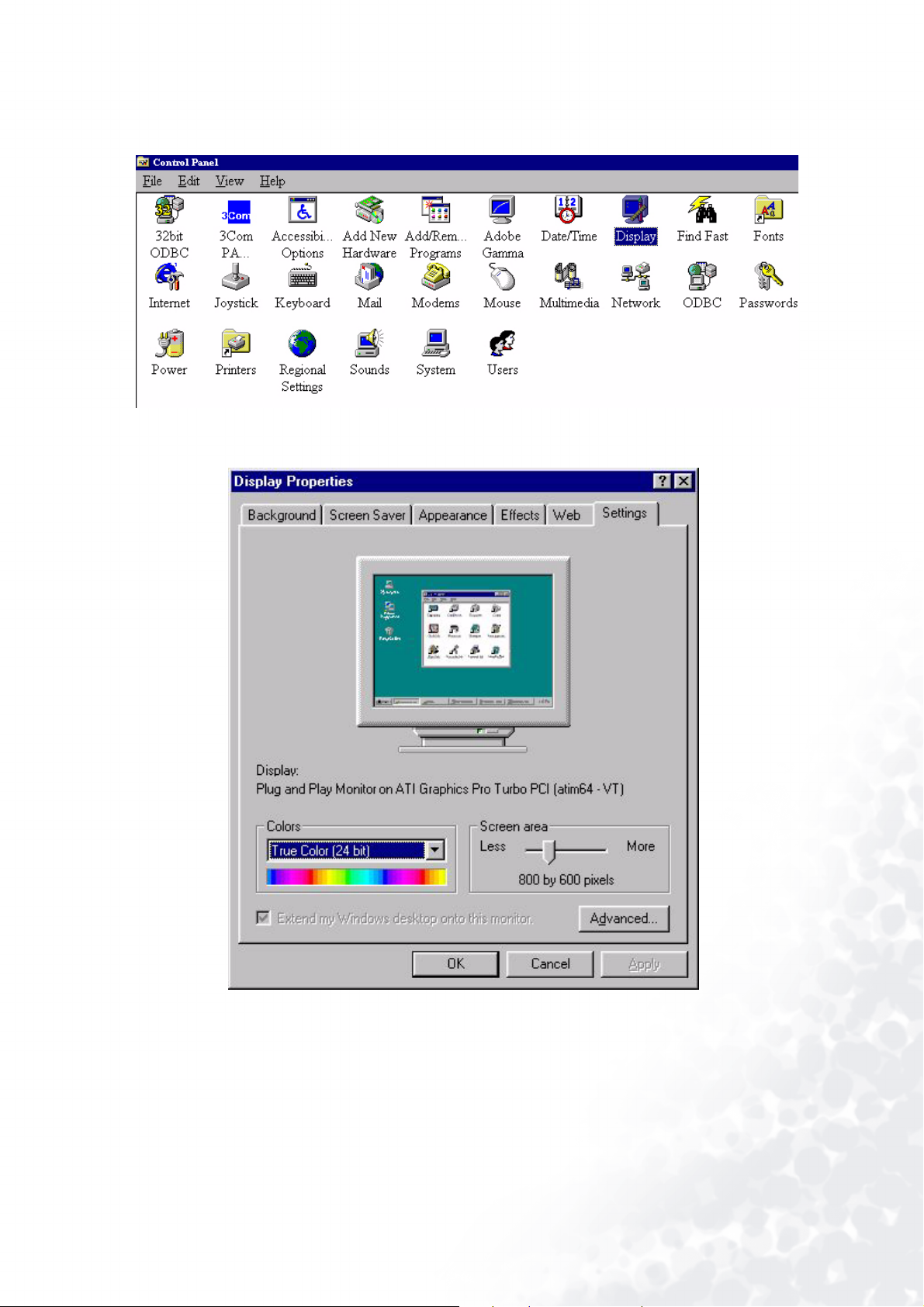
Windows 98.欲手動安裝或更新驅動程式,請執行以下步驟:
1. 開啟 「控制台」並且在 「顯示器」圖示上按兩下。
2. 從「顯示器內容」視窗中,選擇 「設定」標籤。然後按一下位於右下角的 「進階」鈕。
軟體安裝
15
Page 16
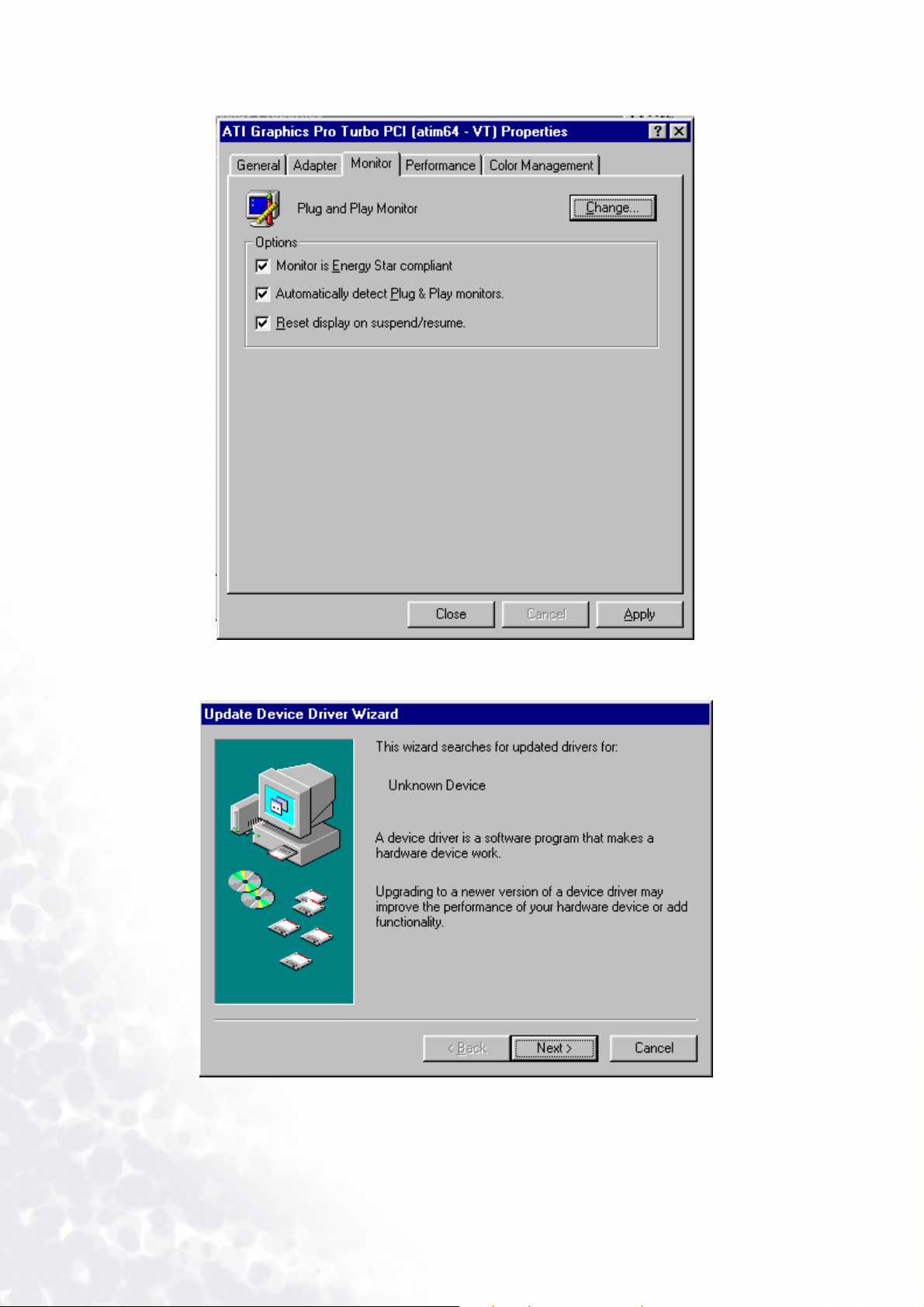
3. 選擇 「顯示器」標籤。然後按一下位於右上角的 「變更」鈕。
4. 現在,「更新裝置驅動程式精靈」會開啟。請按一下 「下一步」繼續。
16
軟體安裝
Page 17
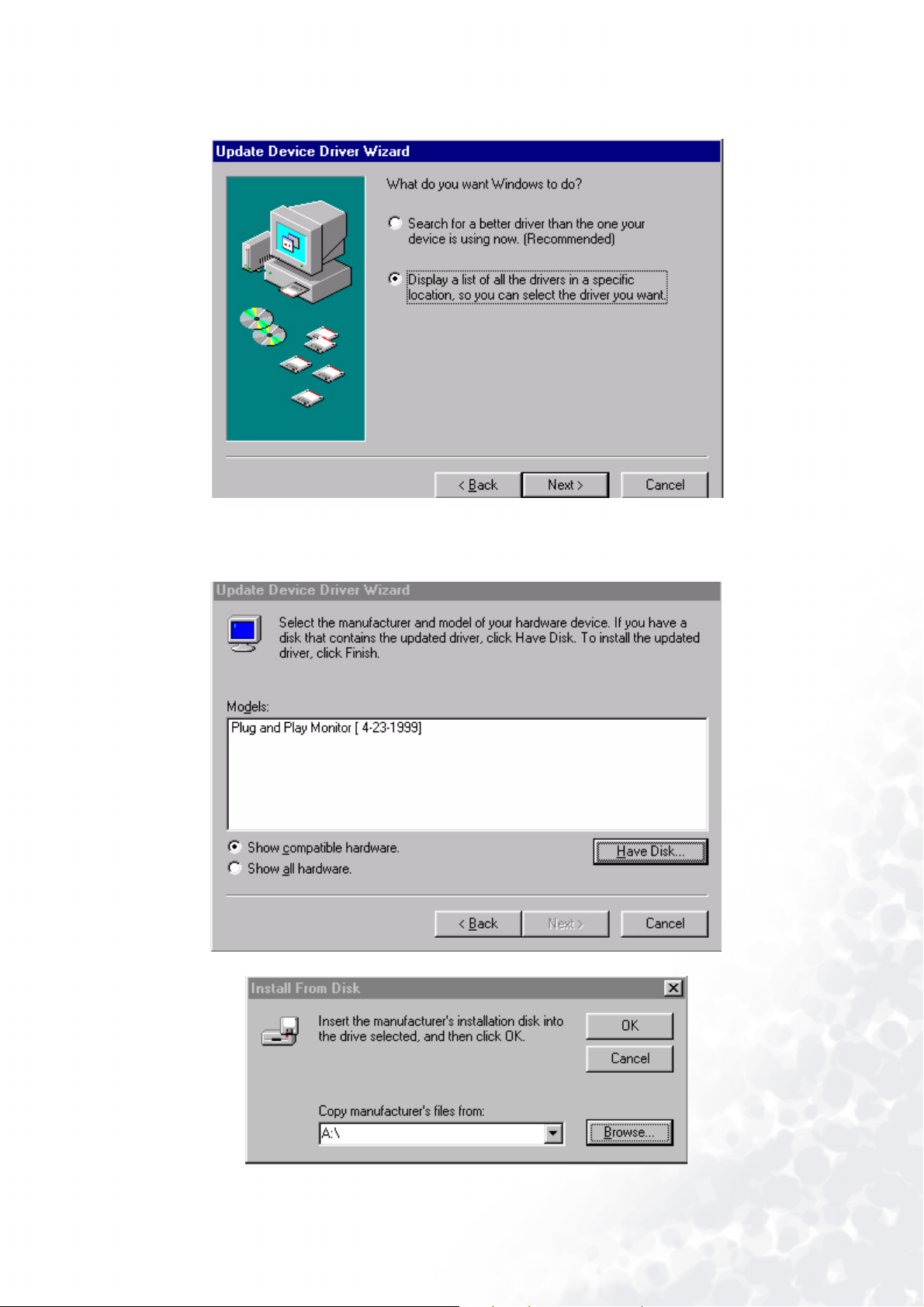
5. 選擇 「顯示所有驅動程式名單,我要自己選擇適合的驅動程式。」然後按一下 「下一
步」。
6. 現在請按一下右下角的 「從磁片安裝」按鈕。另一個視窗會顯示出來,請選擇 「瀏覽」
按鈕。
軟體安裝
17
Page 18
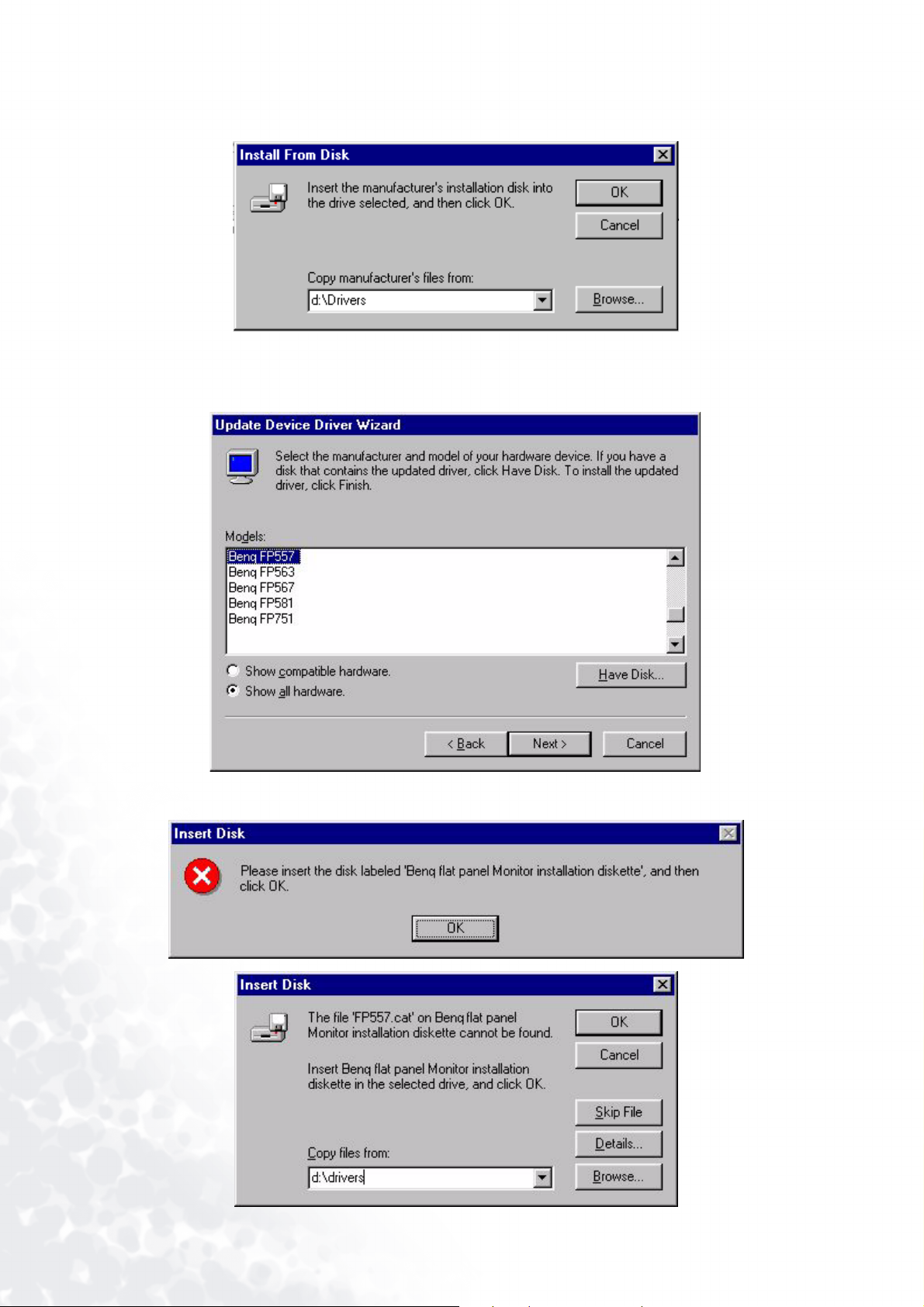
7. 磁碟機的選擇位於螢幕中央的視窗底下。請將顯示器所附的光碟放進電腦中,然後選擇
光碟機。
8. 在下一個視窗中,再按一下 「確定」您將會看到一份相容裝置清單。請從清單中選擇
「FP791」 ,然後再按一下 「下一步」。
9. 此時 「插入磁片」對話方塊會顯示出來。請按一下 「確定」然後按一下 「略過檔案」。
18
軟體安裝
Page 19

10. 請按一下 「完成」以關閉 「更新裝置驅動程式精靈」,完成安裝。
軟體安裝
19
Page 20

Windows 2000.當使用新的顯示器而第一次啟動 Windows 時,Windows 系統將會偵測到它
並且自動啟動 「新增硬體精靈」。請執行從第 4 步驟開始的指令。
1. 將「BenQ LCD 顯示器」光碟片插入到您的光碟機中。
2. 按一下 「開始」然後按一下 「設定」。
3. 開啟 「控制台」並且在 「顯示器」圖示上按兩下。
20
軟體安裝
Page 21

4. 從「顯示器內容」視窗中,選擇 「設定」標籤。然後按一下位於右下角的 「進階」鈕。
5. 選擇 「監視器」,然後按一下 「內容」。
軟體安裝
21
Page 22

6. 選擇 「驅動程式」標籤,然後按一下 「更新驅動程式」。
7. 接著 「升級驅動程式精靈」將會出現。然後按一下 「下一步」。
22
軟體安裝
Page 23

8. 選擇 「請顯示這個裝置目前的驅動程式清單,讓我從清單中指定驅動程式」然後按一下
「下一步」。
9. 在下一個視窗中,按一下 「從磁片安裝」然後 「從磁片安裝」視窗將會出現,按一下
「瀏覽」,「找出檔案位置」視窗將會出現。
軟體安裝
23
Page 24

10. 在這個視窗上,按一下 「瀏覽」對話盒中的箭頭 (6) 然後選擇你的光碟機。
24
軟體安裝
Page 25

11. 在光碟所列出的清單中,選擇 「Drivers」資料夾,然後按兩下 「開啟」,然後再按一下
「確定」,在下一個視窗的清單中選擇 LCD Mode (FP791),然後按兩下 「下一步」。
12. 現在,新的驅動程式已經安裝到您的電腦中了。
軟體安裝
25
Page 26

Windows ME. 欲手動安裝或更新驅動程式,請執行以下步驟:
1. 按一下 「開始」、「 設定」、「 控制台」,然後按兩下 「顯示器」。
2. 在「顯示內容」視窗中,按一下 「設定值」標籤,然後按一下 「進階」。
3. 按一下 「顯示器」標籤,然後按一下 「變更」。
26
軟體安裝
Page 27

4. 「更新裝置驅動程式精靈」對話方塊會顯示出來。請選擇 「指定驅動程式位置 (進
階)」,然後按一下 「下一步」。
5. 選擇 「在特定位置顯示所有驅動程式的清單,以便選擇想要的驅動程式」然後按一下
「下一步」。
軟體安裝
27
Page 28

6. 從清單中選擇 「顯示器」然後按一下 「下一步」。
7. 選擇 「在特定位置顯示所有驅動程式的清單,以便自行選擇驅動程式」。
28
軟體安裝
Page 29

8. 按一下 「從磁片安裝」然後按一下 「瀏覽」。
9. 將「BenQ LCD 顯示器」光碟插入光碟機中,鍵入 d: (如果您的光碟機代號不是 D 則
請自行更改為您正確的光碟機代號)。進入 「Drivers」資料夾中以從左方的清單中選擇機
型。按一下 「確定」。
軟體安裝
29
Page 30
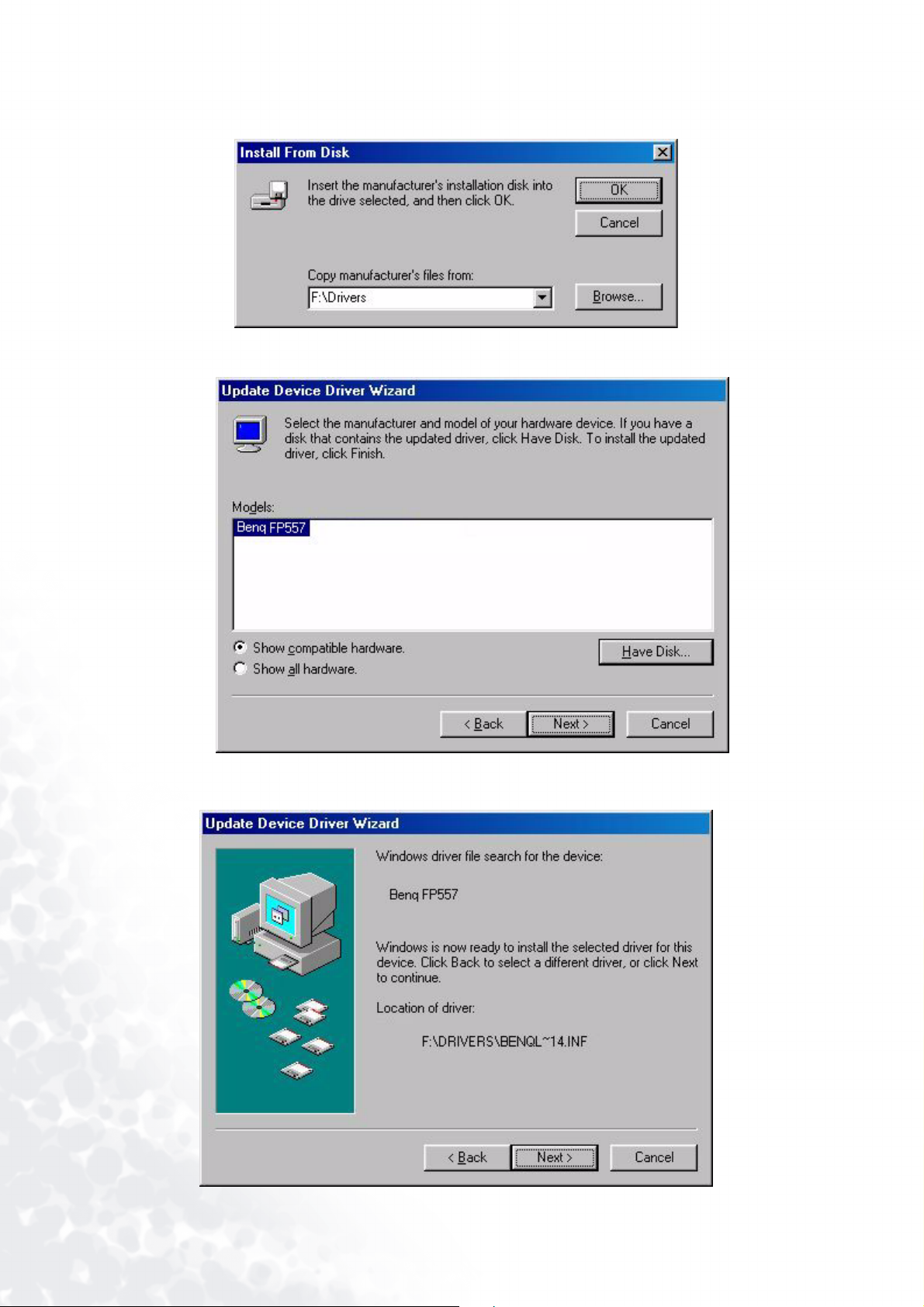
10. 回到 「從磁片安裝」並按一下 「確定」。「 更新裝置驅動程式精靈」對話方塊會顯示出
來。請從清單中選擇機型,然後按一下 「下一步」。
11. 按一下 「下一步」。
30
軟體安裝
Page 31

12. 按一下 「完成」,離開安裝。
軟體安裝
31
Page 32

Windows XP .1.
1. 在桌面上按一下滑鼠右鍵,然後選擇 「內容」。請選擇 「設定」標籤,然後按一下 「進
階」按鈕。會有一個小視窗跳現出來。請在新視窗中選擇 「監視器」標籤,然後按一下
「內容」。
2. 選擇 「驅動程式」標籤,然後按一下 「更新驅動程式」。
32
軟體安裝
Page 33

3. 「硬體更新精靈」將會跳現出來。然後按一下 「下一步」。
4. 選擇 「不要搜尋。我將會選擇所要安裝的驅動程式」並按一下 「下一步」。
軟體安裝
33
Page 34

5. 在下一個視窗中,按一下 「從磁碟安裝」然後 「從磁碟安裝」視窗將會出現。按一下
「瀏覽」。「 檔案位置」視窗將會出現。
34
軟體安裝
Page 35
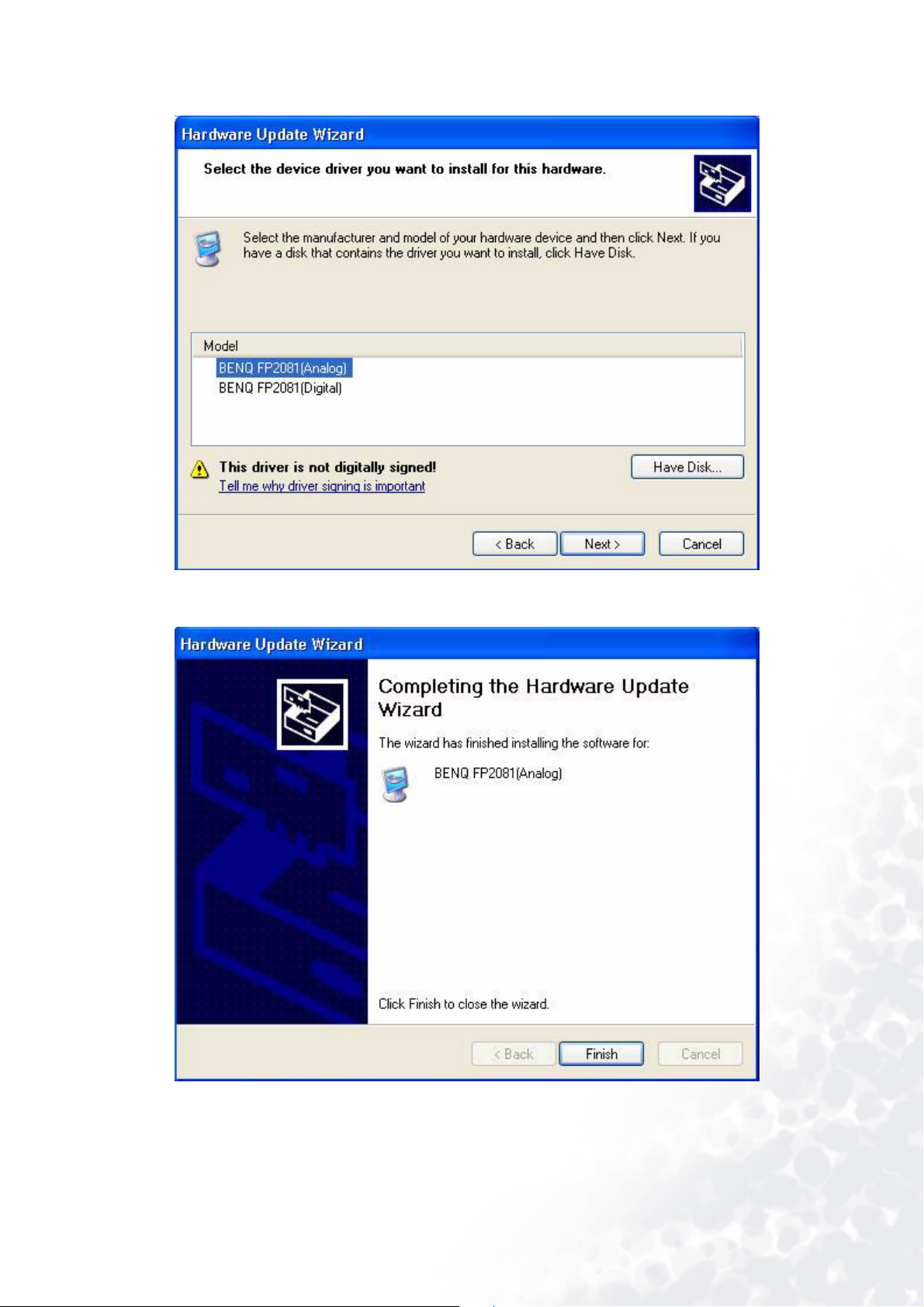
6. 請選擇您的驅動程式,然後按一下 「下一步」。
7. 現在,新的驅動程式已經安裝到您的電腦中了。請按一下 「完成」,然後離開安裝。
軟體安裝
35
Page 36

選擇最佳的解析度
由於 LCD 顯示器的技術,LCD 顯示器總是可以提供固定的解析度。就 FP791 而言,這個
解析度是 1280x1024。這就是所謂的內定解析度,也就是最大解析度。透過內插電路,可
以在全螢幕顯示較低的解析度。與內定解析度比較,內插解析度有較多的缺點。因此如
果您想充分發揮 LCD 技術的優點,建議您使用內定解析度。使用 Windows 95/98/2000/
XP,您可以依下列步驟變更解析度:
1. 在「控制台」中,按兩下 「顯示器」圖示。
2. 從「顯示器內容」視窗中,選擇 「設定」標籤。然後您可以在視窗的中央的右邊發現一
個滑棒。利用該滑棒可以調整解析度。
36
選擇最佳的解析度
Page 37

3. 將解析度設定為 1280x1024。
4. 在那些後來出現的視窗,依序按下:「確定」、「 是」和 「確定」。
5. 關閉 「顯示器內容」視窗。
選擇最佳的解析度
37
Page 38

選擇畫面更新率
您不需要為 LCD 顯示器選擇其可以提供的最高畫面更新率。就 LCD 顯示器而言,技術上
它並不會閃爍。即使是使用 60Hz 的畫面更新率,你也可以獲得完全沒有閃爍的影像。重
點是您必須使用支援模式的其中一種。與現今的 CRT 顯示器所使用多重掃瞄技術有所不
同,您所購買的顯示器使用的是多頻率技術。這表示,LCD 顯示器的最佳畫面品質只在
預設的支援模式下才能獲得。在本使用手冊中,您可以找到列出所有支援模式的表格。
舉例來說,就內定 1280x1024 的解析度而言,支援模式為 60Hz、70Hz 和 75Hz。使用
Windows 95/98/2000/XP,您可以依下列步驟變更解析度:
1. 在「控制台」中,按兩下 「顯示器」圖示。
38
選擇畫面更新率
Page 39

2. 從「顯示器內容」視窗中,選擇 「設定」標籤。然後右下角按一下 「進階」鈕。
3. 選擇 「配接卡」標籤。然後在視窗底部的中間找到選擇畫面更新率的欄位。
選擇畫面更新率
39
Page 40

4. 請參考表格中的出廠模式,選擇您要的畫面更新率,您可以在本使用手冊中找到該表格,
並且在設定欄位中選擇您要的畫面更新率。
5. 在那些後來出現的視窗,按一下 「應用」、「 是」和 「確定」。
6. 關閉 「顯示器內容」視窗。
40
選擇畫面更新率
Page 41

畫質最佳化
獲得最佳畫質最容易的方法是使用 iKey 功能。按下顯示器上的控制鍵 「
ikey
」,顯示器將
進行自動調整。
如果您對結果仍然感到不滿意,則您仍可以嘗試經由手動的調整來加強影像的品質。
1. 從光碟片執行 auto.exe 測試程式,這是觀察畫面變化的最佳方式。您也可以使用任何其他
的影像來觀察,例如作業系統的桌面畫面。但我們仍建議您使用 auto.exe。執行 auto.exe
後會出現一個測試畫面。
2. 按顯示器控制面版上的 鈕,可以存取 OSD。
3. 若測試畫面上出現垂直的雜訊,按 或 鍵選擇 「Geometry」 ( 幾何調整 ) 然後按
鍵。按下 或 鍵以選取 「Pixel Clock」 ( 像素時脈 ),然後再按一次 鍵。最後,
按 或 鍵來調整顯示器,直到雜訊完全消失。
4. 若測試畫面上出現垂直的雜訊,按 或 鍵選擇 「Geometry」,然後按 鍵。然後按
或 鍵以選取 「Phase」 ( 相位 ),然後再按一次 鍵。按 或 鍵來調整顯示器,
直到雜訊完全消失。
要確保 「
iKey
」可以正常運作,您必須使用顯示器的支援模式。如果 「iKey」無法正常
運作,而且 OSD 上顯示 「NON PRESET MODE」訊息,這表示您所使用的並非支援模
式。請設定電腦使用支援模式。您可以在本使用手冊中找到支援模式的列表。
畫質最佳化
41
Page 42

調整顯示器
控制面板
使用者可以自行控制六個按鈕,包括 「
iKey
」、「 離 開 」、「 進 入 」、「 <」、「 >」鍵以及
「電源」。以下是這些按鈕的使用說明。
1. 「電源」按鈕:可開關電源。
2. 「
iKey
」鍵:可自動調整垂直位置、相位、水平位置與像素時脈。
3. ( 離開 ) 鍵:回到上一個功能表或退出 OSD。
4. ( 進入 ) 鍵:啟用 OSD,進入子功能表,選取項目,確認選擇,並且是 OSD Lock 的快
速鍵。
5. ( 左 ) 鍵:可做往左 / 減少之調整。左鍵是 Brightness ( 亮度 ) 與 Contrast ( 對比 ) 的快速
鍵。
6. ( 右 ) 鍵:可做往右 / 增加之調整。右鍵是 Brightness Level ( 亮度等級 ) 的快速鍵。
42
調整顯示器
Page 43

快速鍵模式
A. 鍵,Brightness Level ( 亮度等級 ) 快速鍵
按 進入 Brightness Level 選擇功能表,
按 或 鍵以選取所要的亮度等級,
然後按 鍵離開 OSD。
B. 鍵, Brightness ( 亮度 ) 與 Contrast ( 對比 ) 的快速鍵
按 或 鍵以選取 Brightness 或
Contrast,然後按 鍵進入子功能表。
Brightness ( 亮度 ):
按 或 鍵以調整亮度,按 鍵返回
上一個功能表。
Contrast ( 對比 ):
按 或 鍵以調整對比,按 鍵返回
上一個功能表。
C. 鍵,Audio ( 音效 ) 快速鍵
Vol u me ( 音量 ):
按 或 鍵以調整音量。
Mute ( 靜音 ):
按 鍵來開關靜音功能。
調整顯示器
43
Page 44

D. 鍵,OSD Lock 快速鍵
按住 鍵 3 秒鐘不放以啟用快速鍵。
OSD Lock (OSD 鎖 ):按住 鍵 3 秒鐘
不放以鎖定 OSD。
OSD 解除鎖定:按住 鍵 3 秒鐘不放
以解除鎖定 OSD。
主功能表模式
主功能表中的控制功能
主功能表
44
調整顯示器
Page 45
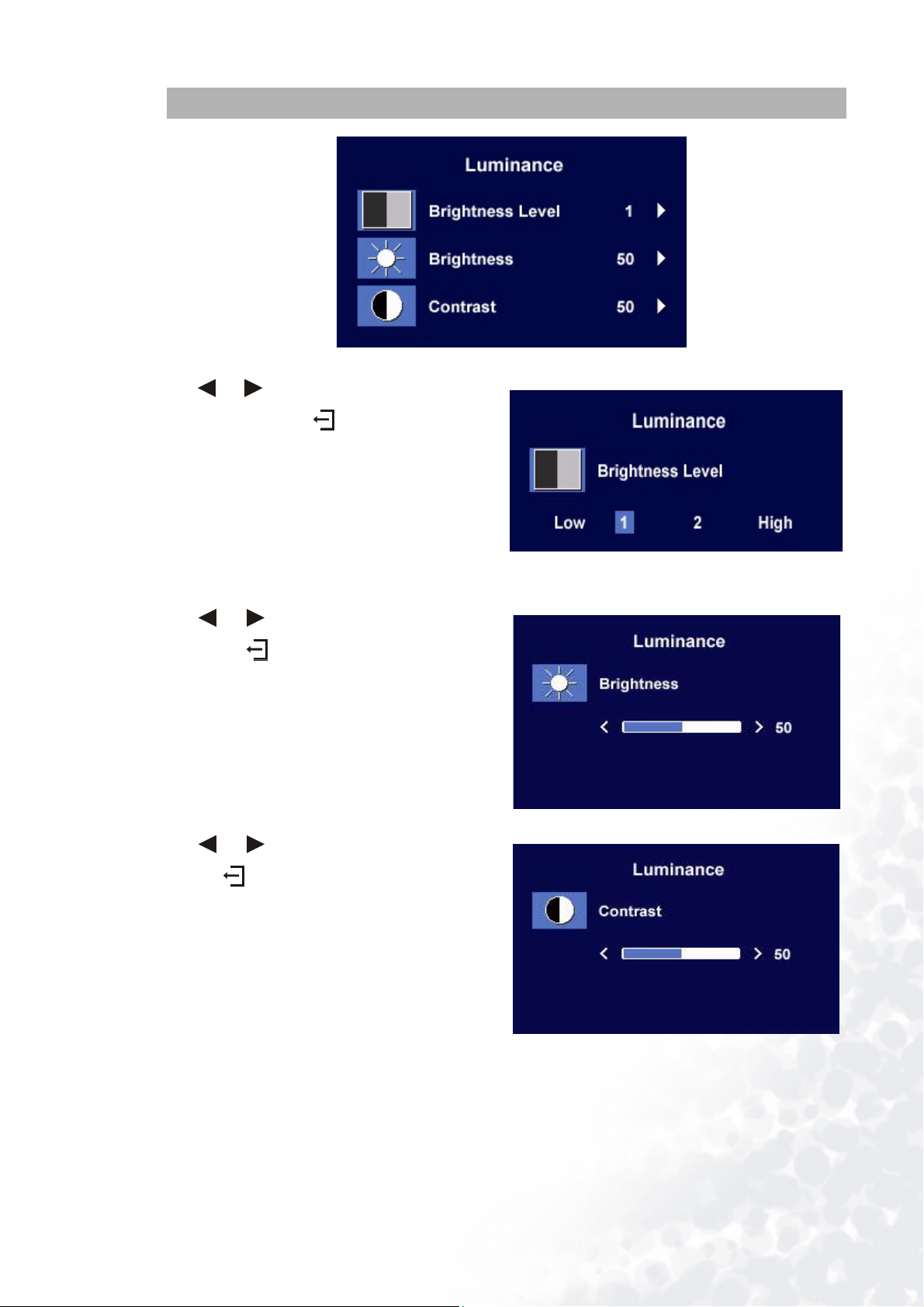
Luminance ( 可視度 ) 子功能表
按 或 鍵以調整 Brightness Level
( 亮度等級 ),按 鍵返回上一個功
能表。
按 或 鍵以調整 Brightness ( 亮
度 ),按 鍵返回上一個功能表。
按 或 鍵以調整 Contrast ( 對比
),按 鍵返回上一個功能表。
調整顯示器
45
Page 46
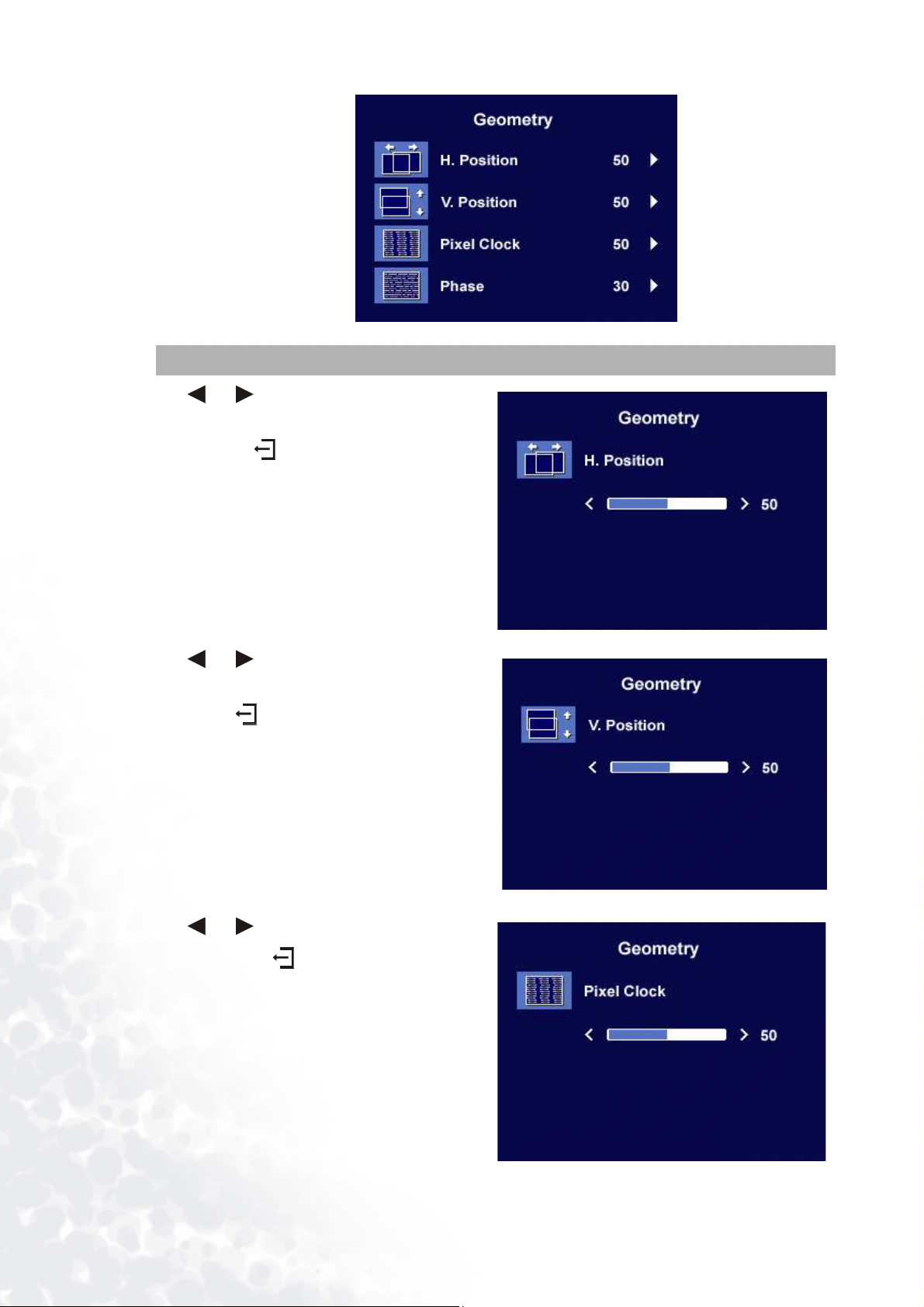
Geometry ( 幾何調整 ) 子功能表
按 或 鍵以調整 H. Position ( 水
平
位置 ),按 鍵返回上一個功能表。
按 或 鍵以調整 V. Position ( 垂
直位
置 ),按 鍵返回上一個功能表。
46
按 或 鍵以調整 Pixel Clock ( 像
素時脈 ),按 鍵返回上一個功能
表。
調整顯示器
Page 47
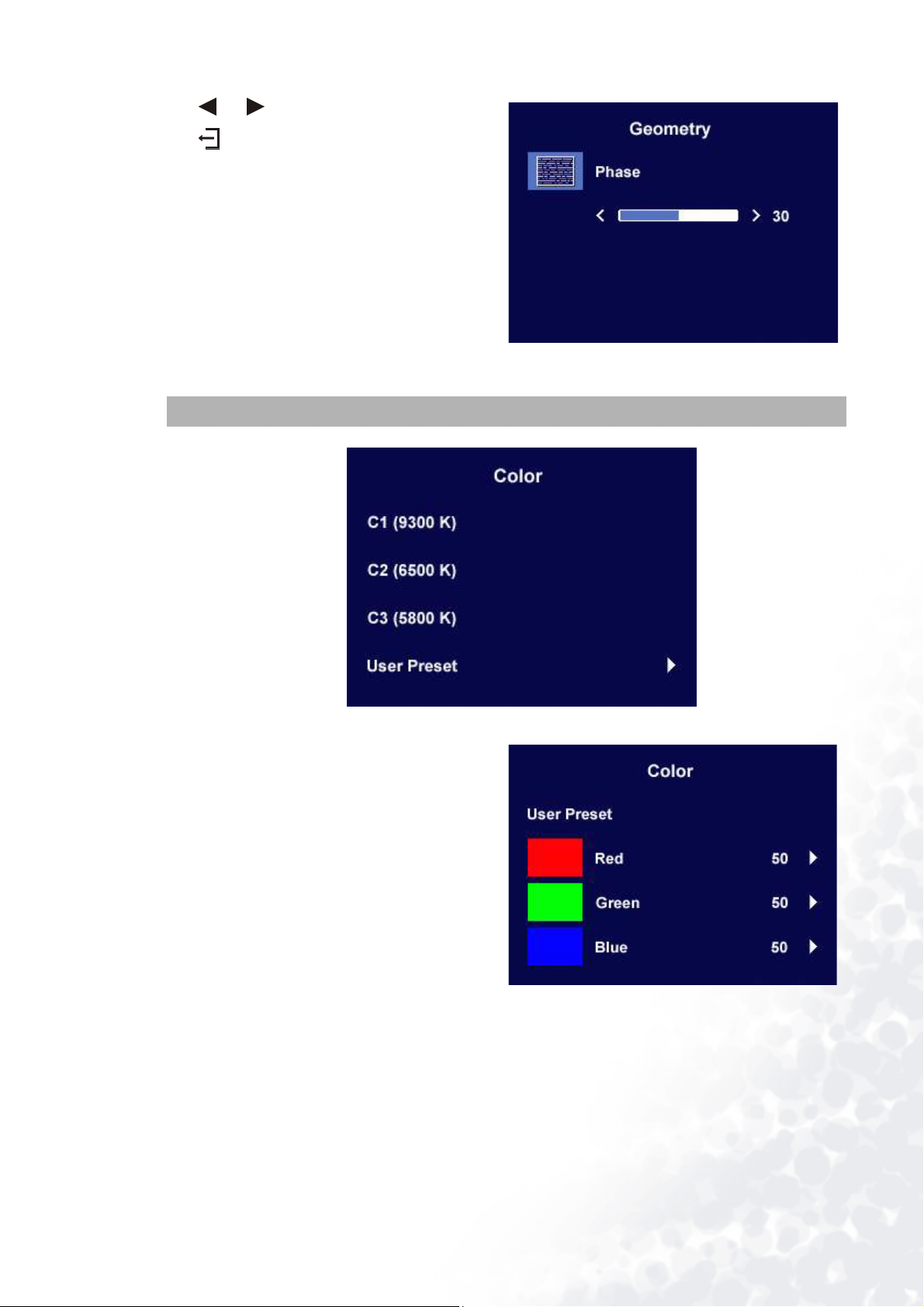
按 或 鍵以調整 Phase ( 相位 ),
按 鍵返回上一個功能表。
Color ( 色彩 ) 子功能表
User Preset ( 使用者預設值 ):
使用者可以設定 Red ( 紅色 ),Green
( 綠色 ) 與 Blue ( 藍色 ) 的顏色平衡。
調整顯示器
47
Page 48

OSD 子功能表
按 或 鍵以調整 OSD 的 H.
Position
( 水平位置 ),按 鍵返回上一個功
能表。
按 或 鍵以調整 OSD 的 V.
Position
( 垂直位置 ),按 鍵返回上一個功
能表。
按 或 鍵以調整 OSD 的顯示時
間,按 鍵返回上一個功能表。
48
調整顯示器
Page 49

OSD Lock (OSD 鎖 ):
用以鎖定 OSD 並關閉所有 OSD 功
能,包含快速鍵。
Recall ( 恢復 ) 子功能表
按 或 鍵以確認 Position Recall (
恢復位置 ),按 鍵恢復位置設定,
或按 鍵返回上一個功能表。
按 或 鍵以確認 Color Recall ( 恢
復色彩 ),按 鍵恢復色彩設定,或
按 鍵返回上一個功能表。
調整顯示器
49
Page 50

按 或 鍵以確認 Recall All ( 全部
恢
復 ),按 鍵恢復位置與色彩設定,
或按 鍵返回上一個功能表。
DPF 子功能表
Select Card ( 選取記憶卡 ):
使用者可以選取各種類型的記憶卡,
Compact Flash,Security Disk/Multi
Media Card 與 Smart Media。
按 或 鍵以選取記憶卡,按 鍵
確認,或按 鍵返回上一個功能表。
File Management ( 檔案管理 ) 子功能
表
50
調整顯示器
Page 51

按 或 鍵以調整 Slide Show ( 幻
燈片展示 ) 的時間間隔,按 鍵返回
上一個功能表。
Rotate Photo ( 旋轉圖片 ):
將圖片從橫向旋轉為直向。
Miscellaneous ( 雜項 ) 子功能表
按 或 鍵以選取輸入訊號,按
鍵確認,或按 鍵返回上一個功能
表。
調整顯示器
51
Page 52

Sharpness ( 清晰度 ):
當 VGA 卡的解析度並非設定為內定解
析度 (1280x1024) 時,使用者可以選擇
影像的清晰度。
按 或 鍵以調整 Sharpness ( 清
晰度 ),按 鍵返回上一個功能表。
按 鍵返回上一個功能表。
Audio ( 音效 ) 子功能表
按 或 鍵以調整 Volume ( 音量
),
按 鍵返回上一個功能表。
52
調整顯示器
Page 53

SRS
按 或 鍵以開關 SRS 功能,按
鍵返回上一個功能表。
按 或 鍵以開關 Mute ( 靜音 ) 功
能,按 鍵返回上一個功能表。
SRS 是特殊的音效處理技術,可以提供超過 180 度的 3-D
音效。與一般的 " 時間延遲 " 或是 " 相位移動 " 技術不
同,SRS 可提供使用者更穩定更清晰更加空間感的 3-D
音效。
is a trademark of SRS Labs, Inc. SRS technology is
incorporated under license from SRS Labs, Inc.
調整顯示器
53
Page 54

疑難排解
常見問題
(FAQ)
影像模糊不清:
請參閱安裝 / 調整各章節,然後選擇正確的解析度、畫面更新率並依指示作調整。
您使用 VGA 延長線嗎?
請先除去延長線加以測試。影像現在清楚了嗎?如果依然不清楚,請依據安裝 / 調整各章
節裡的說明,執行影像最佳化工作。由於延長線傳輸的信號衰減,而導致影像模糊的情
形是正常的。您可以藉由使用較高品質的延長線,將信號衰減降到最低,或採用內建擴
大訊號功能的延長線。
影像模糊是否只發生在解析度比內定 ( 最大 ) 解析度低的情況之下?
請閱讀安裝 / 調整各章節的說明。選擇使用內定解析度。
可見的像素錯誤:
有的像素只顯示黑色,有的像素只顯示白色,或是有的像素只顯示紅色、綠色、藍色或
另外其他顏色。
請閱讀像素錯誤率章節的說明。
影像顯示為錯誤的顏色:
畫面顯示有偏黃色、藍色或粉紅色的情形。
在顯示器上按 鍵,然後按
子功能表。按
或 鍵以選取 Recall,在 Color Recall ( 恢復色彩 ) 功能表中選 Yes ,然
或 鍵以移動到 Recall 圖示,按 鍵進入 Recall ( 恢復 )
後按 鍵以恢復到出廠設定。如果影像仍然不正確而且 OSD 的顏色也不正確,這表示訊
號的輸入缺少了三個主要顏色的其中一。請檢查訊號線的連接狀況。如果有任何接腳彎
曲或折斷,請聯絡您的經銷商以取得服務。
沒有影像:
LED 是顯示為綠色嗎?
如果 LED 為綠色,且螢幕上顯示 「Out of Range」訊息,這表示您正在使用顯示器所不支
援的模式,請更改設定為支援模式。請閱讀支援的作業模式章節。
LED 是顯示為橘色嗎?
如果 LED 亮橘色,則表示電源管理模式已經啟動。請按一下電腦鍵盤上的按鍵或移動一
下滑鼠。如果無效,請檢查訊號線的連接狀況。如果有任何接腳彎曲或折斷,請聯絡您
的經銷商以取得服務。
54
疑難排解
Page 55

LED 不亮嗎?
檢查電源供應插座、外部的電源器和主電源開關。
影像失真、閃爍或搖晃:
請參閱安裝 / 調整各章節的說明,然後選擇正確的解析度、畫面更新率,並依指示作調
整。
影像向某個方向偏移:
請參閱安裝 / 調整各章節的說明,然後選擇正確的解析度、畫面更新率,並依指示作調
整。
若仍有問題?
在檢閱過此手冊之後,如果您的問題仍然存在,請聯絡您的經銷商,或寫電子郵件到:
Support@BenQ.com
疑難排解
55
Page 56

支援的作業模式
資料輸入 多掃描模態
解析度
水平頻率
(KHz)
垂直頻率
(Hz)
像素頻率
(MHz)
附註
實際顯示的
解析度
640x350 31.47(P) 70.08(N) 25.17 DOS 1280X943
*720x400 31.47(N) 70.08(P) 28.32 DOS
640x480 31.47(N) 60.00(N) 25.18 DOS
640x480 35.00(N) 67.00(N) 30.24 Macintosh
640x480 37.86(N) 72.80(N) 31.5 VESA
640x480 37.50(N) 75.00(N) 31.5 VESA
800x600 37.88(P) 60.32(P) 40.00 VESA
800x600 48.08(P) 72.19(P) 50.00 VESA
*800x600 46.86(P) 75.00(P) 49.50 VESA
832X624 49.72(N) 74.55(N) 57.29 Macintosh
*1024x768 48.36(N) 60.00(N) 65.00 VESA
1024x768 56.48(N) 70.10(N) 75.00 VESA
1280X1024
全螢幕
*1024x768 60.02(P) 75.00(P) 78.75 VESA
1024X768 60.24(N) 74.93(N) 80.00 Macintosh
1152x864 67.50(P) 75.00(P) 108.00 VESA
*1152x870 68.68(N) 75.06(N) 100.00 Macintoch
1152x900 61.80(N) 66.00(N) 92.94 SUN 66
*1152x900 71.81(N) 76.14(N) 108.00 SUN
1280x1024 64.00(P) 60.00(P) 108.00 VESA
1280x1024 75.83(N) 71.53(N) 128.00 IBM1
*1280x1024 80.00(P) 75.00(P) 135.00 VESA
*1280x1024 81.18(N) 76.16(N) 135.09 SPARC2
• 不在上述的表格中所列出模式,可能不被支援。為了取得最佳的畫面效果,建議您選擇
表格中所列出的模式。
• 共有 22 個與 Windows 相容模式可供選用。
• 有可能發生影像分裂的現象。這可能由於 VGA 卡不符合標準的訊號頻率所產生的結果。
這並非是錯誤。您可以藉由自動設定或以手動方式變更相位設定,以及在 Geometry
( 幾何調整 ) 功能表中變更像素頻率,來改進這種情形。
• 在您關閉顯示器時,螢幕上會出現干擾線條。請無須擔心,因為這是正常現象。
• 為了要延伸產品的使用壽命,我們建議您使用您的電腦電源管理功能。
56
支援的作業模式
Page 57

規格
機型
顯示類型
可視對角線長度
內定 ( 最大 ) 解析度
色彩
對比 / 亮度
反應時間
視角 ( 左 / 右,上 / 下 )
線條頻率
影像頻率
影像檢查
控制
iScreen 功能
FP791
17.0 吋,動態,TFT
43.2 公分
1,280X1,024
16.2 百萬
450:1 (Max. 550:1) / 400 cd/m²
16 ms
70/70,70/70 (CR=10)
80/80,80/80 (CR=5)
31.47 - 81.18 kHz 多重頻率顯示器
60 - 76 Hz 模式在參數之內
數位化,Screen OSD 技術, iKey
( 自動影像設定 )
5 個按鈕與 iKey。
對比,亮度,垂直與水平影像位置,相位,像
素時脈,色彩平衡,色彩調整,語言選擇 (8
種語言 OSD),OSD 位置設定,狀態指示燈
電源管理
最大電源消耗
省電模式
輸入訊號
同步
溫度 ( 作業中 )
濕度 ( 作業中 )
安規認證
操作電壓
尺寸大小 (W x H x D)
重量
VESA DPMS,EPA
最大值 50 瓦特
小於 3 瓦特
RGB 類比訊號 0.7 Vpp/75 歐姆正極
數位:DVI-D
TTL 分離訊號連接 15-pin mini D-sub 連接線
5 °C- 40°C
20% - 80%
TCO' 99, TÜV/Ergonomics,TÜV/GS,FCC
Class B,ISO 13406-2,VCCI,UL,CB
Report,CE,C-Tick,BSMI,Fimko,
GOST。
100 - 240 V,50-60Hz
451x 443 x 192 公釐
7.5 公斤
規格
57
Page 58

58
規格
